オートキャド(AutoCAD)の初期設定を色々と変えていくメニューである「オプション」メニュー。
その正式(?)な呼び出し方を前回は説明しました。
まあ初期設定ですから、そうした設定を色々と変えるのは本当に最初だけになる場合が多いです。
そう毎日初期設定を変えてもねぇ。
ただ、オートキャド(AutoCAD)を操作する側の好みも、時が経つにつれて変わっていきます。
なので、時々見直しをかけていくのもアリだと思いますよ。
私も時々ザッとオプションメニューを眺めることがありますし、ごく稀に初期設定をいじったりします。
■もっと簡単な呼び出し方法
前回はオーソドックスなオプションメニューの呼び出し方法について説明をしましたが、実際には多分そんな操作はしません。
もっと楽なやり方があるので、今回はそれを紹介しておきますね。
オートキャド(AutoCAD)の操作画面の下側に「コマンド:」とか書かれている場所があると思います。
今どんな操作をしているかを表示したり、コマンド内のサブメニューを表示したりと、結構重要なこの場所を「コマンドライン」と呼びます。
で、そのコマンドラインの上にカーソルを持っていき、そこで右クリックをすると、このようなメニューが表示されます。
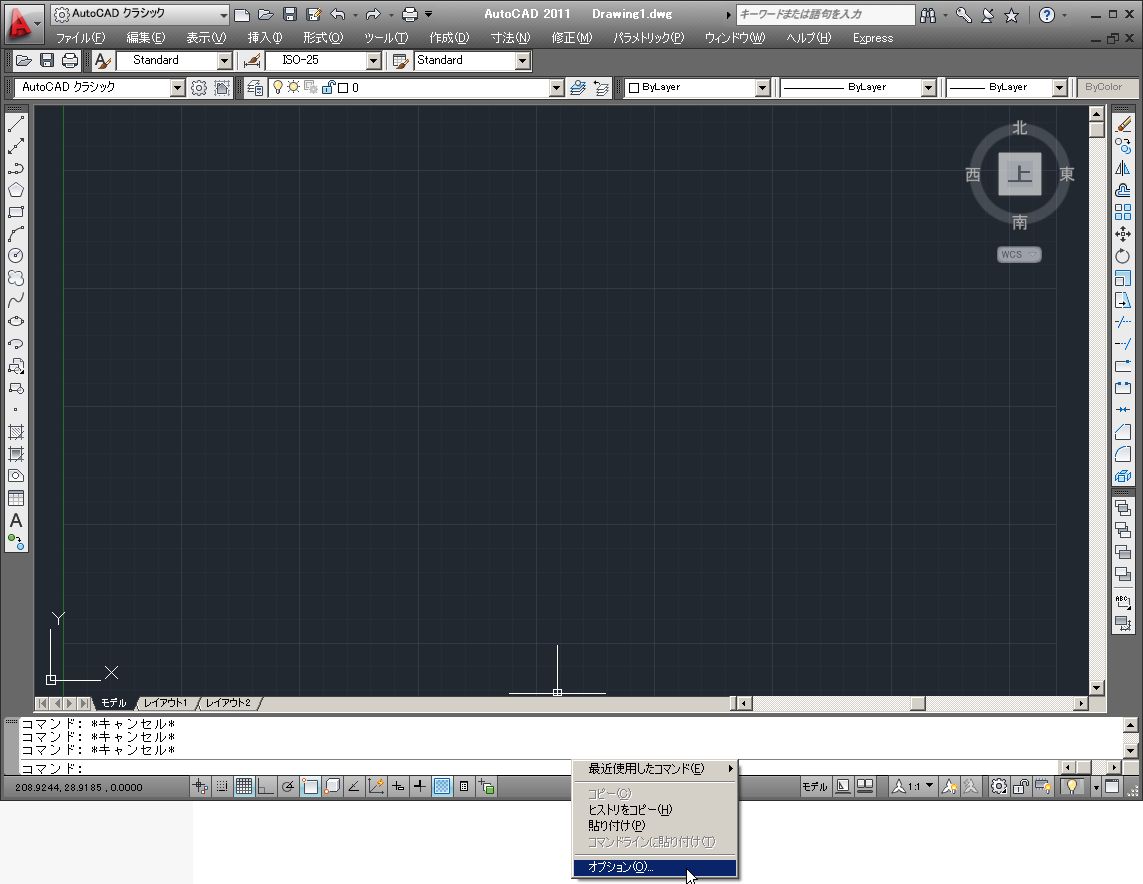
メニューの一番下に「オプション」がありますよね?
そこをクリックすれば、前回紹介した手順で呼び出したのと全く同じ、オプションメニューが表示されます。
こちらの方が楽だし早く、しかもリボンメニューとかクラシックとか関係ないので、こちらのやり方をお勧めします。
ただ、本来はどこにメニューがあるのかも知っておいて欲しかったので、あえて最初に正式な方法を説明しておきました。
■オプションメニューの紹介
オプションメニューの呼び出し方を説明しておきながら、肝心の中身を説明してませんでした。
ここで簡単に説明をすると…
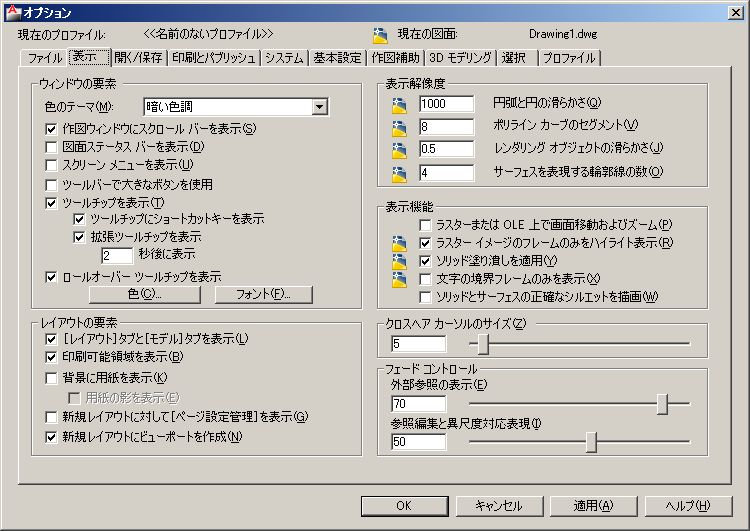
こんな感じのメニューが表示されます。
「やたらと設定項目があるな…」と思ったかも知れませんが、メニューはこの画面だけじゃありません。
メニューの上の方に「ファイル」「表示」「開く/保存」などなど…タブが色々とあるのが見えます。
そのタブを切り替えることによって、もっとたくさんの項目を設定することが出来ます。
最初のうちは「オートキャド(AutoCAD)って設定が多くてメンドクサイ」と思うかも知れません。
それは事実なので、まあそう思われるのも仕方がありません。
でも慣れてくると…
そうして設定する項目が多いというのは、自分の好みに色々と変えることが出来る事だ、と分かります。。
もちろん無駄だと思われる項目も結構ありますけどね。





